Tecnología
¿Cómo abrir WhatsApp Web en una tablet o iPad?
Los usuarios prefieren usar la aplicación en este tipo de dispositivos, con el objetivo de tener otra cuenta.

WhatsApp, la aplicación de mensajería instantánea desarrollada por Meta ya puede ser utilizada como aplicación en todos los dispositivos que cuenta con un sistema operativo iOS y Android, ya sea un celular o tablet.
Sin embargo, algunos usuarios prefieren usar la aplicación en este tipo de dispositivos, con el propósito de abrir otra cuenta. Si el internauta quiere abrir la versión de escritorio, pero en su lugar se abre Google Play o es dirigido a la página de la app, entonces debe implementar un truco sencillo.
Es importante mencionar, que antes de ponerlo a prueba no será necesario instalar alguna APK o aplicación externa, las cuales pueden llegar a bloquear la cuenta de los usuarios.

¿Cómo lograrlo?
- Abrir el navegador favorito desde el dispositivo tecnológico.
- En el navegador, colocar WhatsApp Web.
- En caso de que se solicite su descarga, se debe oprimir los tres puntos del navegador.
- Buscar y seleccionar para actualizar el ‘Modo escritorio’.
Una vez llevado a cabo los pasos, los usuarios podrán utilizar WhatsApp Web como normalmente se utiliza en el ordenador. Solo basta con escanear el código QR.
Lo más leído
¿Cómo conectarse a WhatsApp Web sin código QR?
Existe un truco para saltar la barrera de seguridad que maneja la plataforma y realmente se trata de una acción muy sencilla, pues solo basta con no cerrar sesión. De esta manera se podrá acceder a WhatsApp Web sin un código QR.
Al mantener la sesión abierta en el celular y en la versión web de la plataforma de mensajería instantánea, no será necesario escanear el código cada vez que acceda al servicio desde un computador.
Esta opción puede ser de gran utilidad si el usuario emplea este servicio de forma regular desde su computador personal. Sin embargo, es una alternativa poco recomendable para las personas que emplean WhatsApp Web desde un PC que comparten con otros, de ser así, lo recomendable es siempre cerrar la sesión para así evitar futuros dolores de cabeza.
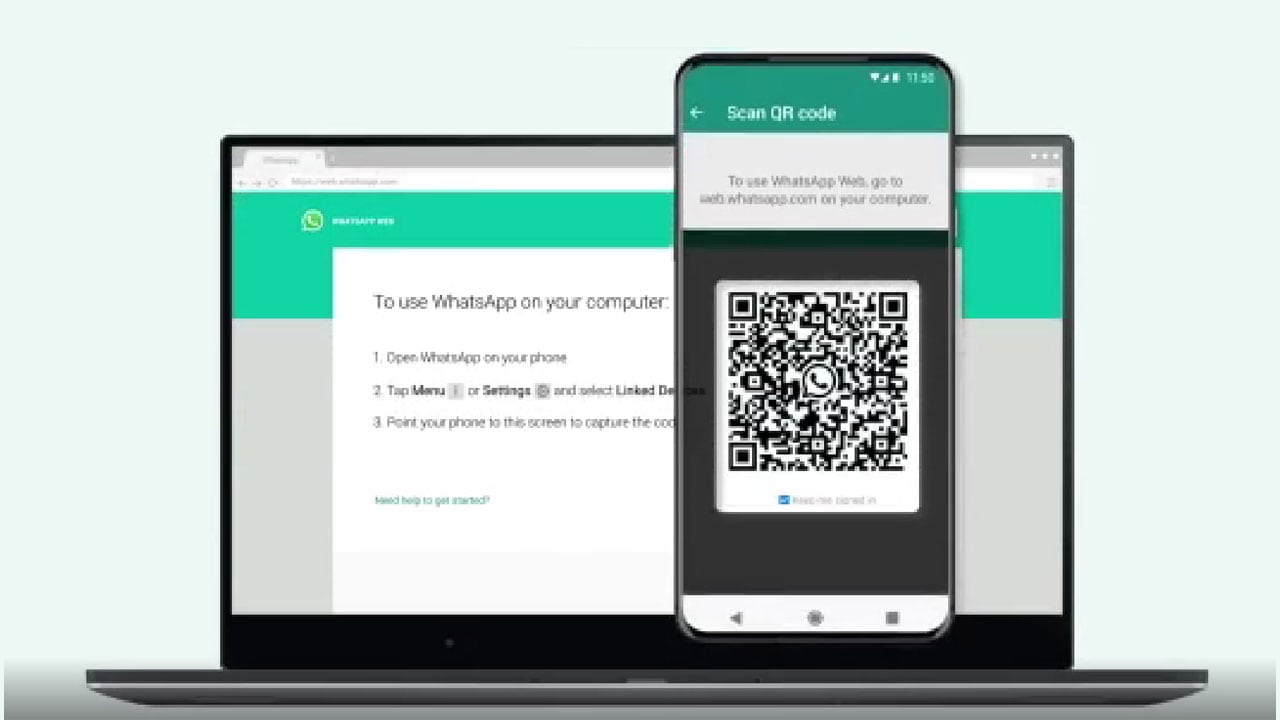
Vale la pena recordar que actualmente es posible mantener la sesión de WhatsApp abierta en diferentes dispositivos, pese a que esta característica puede facilitar el uso del servicio para algunas personas, también es una funcionalidad que demanda un mayor cuidado por parte de los usuarios. Esto se debe a que por un descuido se puede dejar un acceso a sus chats en un equipo que puede estar al alcance de terceros malintencionados.
La seguridad y privacidad siempre deben ser una prioridad y, por ese motivo, es recomendable que el usuario frecuentemente revise qué dispositivos están conectados a su cuenta de WhatsApp y que cierre sesión cuando vea conexiones sospechosas o innecesarias.
¿Cómo solucionar el error del Código QR de WhatsApp Web?
- Actualizar la aplicación: es importante verificar constantemente si existen actualizaciones disponibles para la aplicación de WhatsApp, por ello es clave comprobar en Play Store o App Store si hay una actualización pendiente. Tener la última versión de la app en el teléfono ayudará a solucionar algunas fallas que se presenten con el servicio.
- Borrar el caché: en caso de que la app esté actualizada y aún se presente el error, lo recomendable es borrar el caché. Para ello se debe acceder a los ajustes del teléfono, seleccionar la opción de ‘aplicaciones’, luego buscar la app de WhatsApp y pulsar en la herramienta ‘Limpiar caché’.
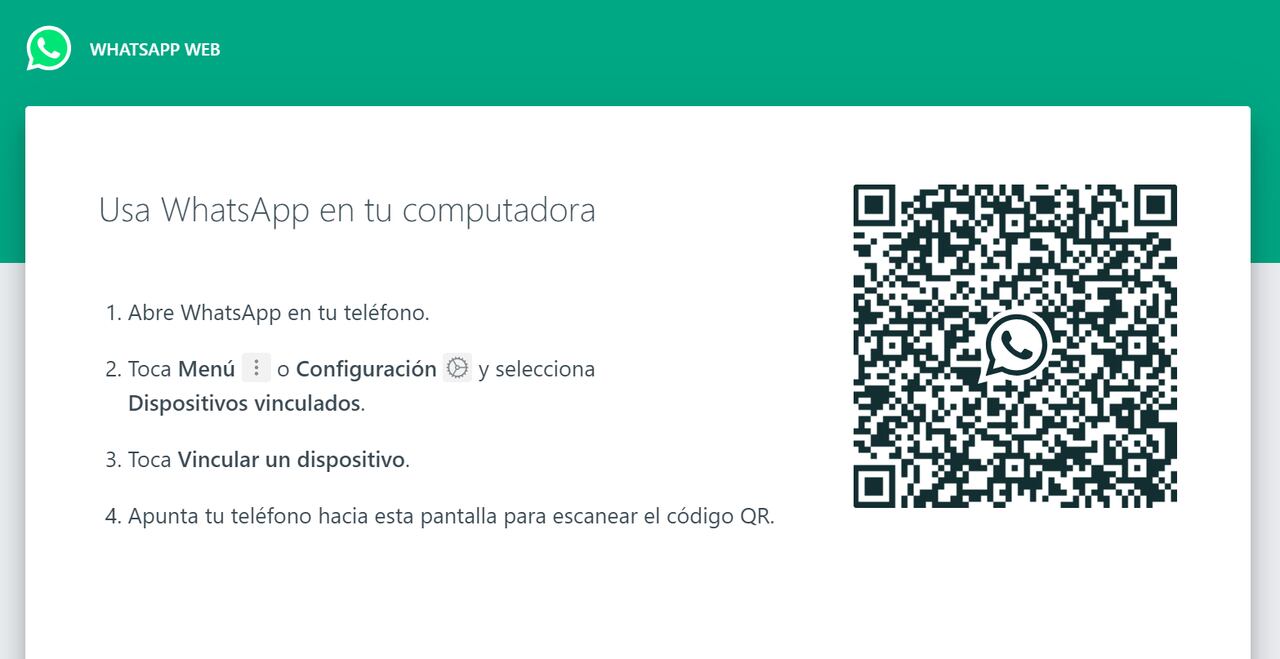
- Cambiar de navegador web: es posible que el problema no esté en el teléfono, por ello se sugiere intentar iniciar sesión en WhatsApp Web empleando un navegador web diferente al que se utiliza normalmente. Los usuarios de Chrome pueden acudir a Mozilla Firefox, Opera o Edge.
- Revisar la conexión a internet: es importante comprobar el smartphone y computador cuentan con una conexión estable a internet, de otra manera no será posible vincular la cuenta de WhatsApp con su versión web.


